- Kuinka korjata iPhone-ilmoitukset, jotka eivät toimi iOS 15:ssä
- 1. Käynnistä iPhone uudelleen
- 2. Tarkista iOS-päivitykset
- 3. Poista tarkennustila käytöstä
- 4. Poista ajastettu tarkennustila käytöstä
- 5. Poista laitteiden välillä jaettu käytöstä
- 6. Ota käyttöön Lukitusnäytön ilmoitukset
- 7. Poista Ilmoitusten yhteenveto käytöstä
- 8. Ota ilmoitusten esikatselu käyttöön
- 9. Ota App Notifications käyttöön
- 10. Tarkista mykistetut tekstiviestit
- 11.Tarkista odottavat sovelluspäivitykset
- 12. Palauta verkkoasetukset
- Kuinka saan automaattiset ilmoitukset pois päältä iPhonessani?
- Kuinka korjata ilmoitukset, jotka eivät toimi iPhonessa?
- Kuinka saan ilmoitukset kaikista iPhoneni sovelluksista?
- Kuinka voin muuttaa ilmoitusten ääntä iPhonessani?
- Kuinka voin poistaa ilmoitukset käytöstä iPhonessa?
- Kuinka muuttaa ilmoitusasetuksia Apple Watchissa?
- Kuinka muuttaa ilmoitusasetuksia iPhone 11:ssä?
- Kuinka voin muuttaa laitteeni ilmoitusasetuksia?
- Kuinka voin muuttaa tekstiviestien ääntä iPhonessa?
- Kuinka voin ottaa ilmoitukset käyttöön iPhonessani?
- Miksi en voi vaihtaa ilmoitusääntä iPhonessani?
- Kuinka voin muuttaa iOS-sovellusten oletusilmoitusääniä?
- Kuinka voin ottaa ilmoitukset käyttöön tai poistaa ne käytöstä iOS 14:ssä?
- Miksi en saa ilmoituksia, kun iPhoneni näyttö on lepotilassa?
Apple on ottanut käyttöön useita parannuksia ja lisäominaisuuksia uusimmalla iOS 15 -päivityksellä, mutta näyttää siltä, että siinä on myös muutama virhe tai ongelma. Monet iOS 15 -käyttäjät valittavat, että heillä on ongelmia sovellusilmoitusten kanssa päivittämisen jälkeen uusimpaan versioon. Nyt, jos kohtaat myös saman ongelman, muista noudattaa tätä vianetsintäopasta korjataksesi iPhone-ilmoitukset eivät toimi iOS 15:n ongelman.
Näyttää siltä, että jotkut käyttäjät raportoivat aina, kun he avaavat laitteensa näytön tai pääsevät sovellukseen, jolloin sovellusilmoitukset näkyvät ilmoituspaneelissa. Joten perusongelma on, että sovellukset eivät lähetä ilmoituksia, ellet avaa niitä manuaalisesti, mikä näyttää suurelta virheeltä iOS 15 -päivityksessä. Onneksi alla on mainittu pari mahdollista kiertotapaa, joita voit seurata yksitellen, kunnes se ratkeaa.
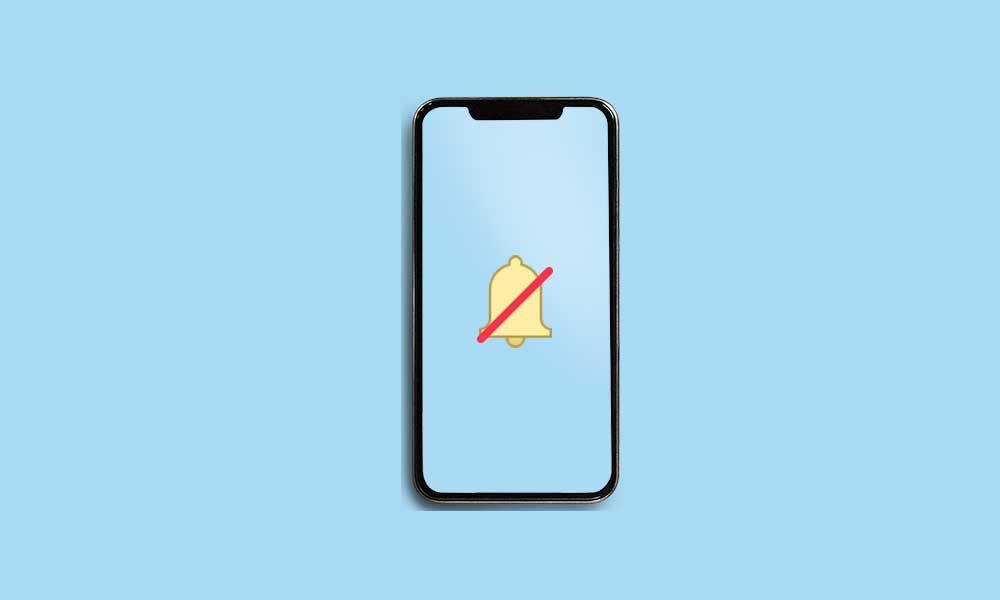
Kuinka korjata iPhone-ilmoitukset, jotka eivät toimi iOS 15:ssä
Joten, tuhlaamatta enempää aikaa, hyppäämme alla olevaan oppaaseen.
1. Käynnistä iPhone uudelleen
Yksi ensimmäisistä vaiheista on käynnistää iPhone uudelleen kerran tarkistaaksesi ongelman, onko ongelma korjattu vai ei. Vaikka jotkut käyttäjät eivät ehkä pidä sitä tarpeeksi hyödyllisenä, suosittelemme, että suoritat tämän tehtävän kerran. Jos se ei auttanut sinua, muista noudattaa seuraavaa menetelmää.
2. Tarkista iOS-päivitykset
Sinun tulee myös tarkistaa iOS-päivitykset iPhonessasi. Saattaa myös olla mahdollista, että saatavilla on uusi päivitys, etkä ole vielä asentanut sitä. Tämä tarkoittaa, että vaikka uusi päivitys voi korjata olemassa olevan virheen tai muita ongelmia, et tee siitä mahdollista.
Mainokset
Joten suuntaa kohti asetukset valikko > Siirry Kenraali > Napauta Ohjelmistopäivitys. Jos päivitys on saatavilla, napauta Lataa ja asenna.
3. Poista tarkennustila käytöstä
Äskettäin esitelty Focus Mode iOS 15:ssä saattaa olla yksi tärkeimmistä syistä siihen, että ilmoitukset eivät toimi iOS 15:ssä.Se periaatteessa hiljentää puhelut ja ilmoitukset. Muista sammuttaa se ja tarkistaa ongelma uudelleen. Tehdä niin:
- Mene Asetukset > Tarkennus.
- Napauta jokaista Focus-vaihtoehtoa ja sammuta ne yksitellen. (jos mitään)
merkintä: Jos nyt näet ”Tämän henkilön ilmoitukset on hiljennetty” iMessagessa, mikä tarkoittaa, että jokin tarkennustiloista on otettu käyttöön iPhonessasi, joka toimii iOS 15:ssä. Voit yksinkertaisesti sammuttaa sen asetukset >Keskity > Aktiivinen tarkennustila >Tarkennuksen tila > Sammuta kytkin.
- Kun kaikki on tehty, muista käynnistää iPhone uudelleen tarkistaaksesi ongelman.
4. Poista ajastettu tarkennustila käytöstä
Sinun tulee myös tarkistaa, onko tarkennustilassa ajoitettu tai automaattinen asetus käynnissä vai ei. Todennäköisyys on, että tarkennustila on asetettu vain ajoitettuun ajoitukseen, etkä saa iOS 15:n sovellusilmoituksia kyseiseen aikaan tai mihinkään tiettyyn sovellukseen. Tehdä niin:
Mainokset
- Mene asetukset > Napauta Keskity.
- Napauta kutakin tarkennustilavaihtoehtoa ja tarkista Aikataulutettu tai Käynnistä automaattisesti vaihtoehto. Jos jokin on päällä tai asetettu ajoitettuun tilaan, muista sammuttaa se.
Jos käytät ajo- ja lepotilaa iPhonessasi, varmista, että tarkistat aikatauluasetukset oikein.
5. Poista laitteiden välillä jaettu käytöstä
Yritä poistaa Shared Across Devices -vaihtoehto käytöstä iPhonessa, jos se on päällä. Mikä tärkeintä, jos olet kirjautunut sisään samaan Apple ID:hen useilla Apple-laitteillasi, kuten iPhonella tai iPadilla, tarkennustilan kytkeminen päälle/pois tekee saman myös muissa yhdistetyissä laitteissa.
- Mene asetukset > Napauta Keskity.
- Sammuta Jaettu eri laitteille kytkin poistaaksesi pääsyn.
6. Ota käyttöön Lukitusnäytön ilmoitukset
Päivityksen jälkeen iOS 15:een näyttää siltä, että lukitusnäytön ilmoituksia tuetaan enää mykistysvaihtoehdolla Älä häiritse -tilassa. Aiemmin pystyit hiljentämään lukitusnäytön ilmoitukset edelleen, sait ne käyttäessäsi iPhoneasi.Nyt tämä vaihtoehto ei ole enää saatavilla iOS 15:ssä, mikä tarkoittaa, että jos olet tehnyt äänettömät ilmoitukset, se sammuu sekä lukitusnäytössä että puhelimen käytön aikana.
Mainokset
Mainos
merkintä: Siirry kohtaan Asetukset > Napauta Keskitä > Napauta Älä häiritse > Valitse Lukitusnäyttö > Ota kytkin käyttöön. Valitse Älä häiritse > Ihmiset > Puhelut lähteestä > Ota käyttöön Salli toistuvat puhelut.
7. Poista Ilmoitusten yhteenveto käytöstä
Saattaa myös olla mahdollista, että et saa sovellusilmoituksia iPhonesi ilmoitusyhteenvedon vuoksi. Muista poistaa se käytöstä.
- Mene asetukset > Napauta Ilmoitukset.
- Näpäytä Aikataulutettu yhteenveto >Sammuttaa the Aikataulutettu yhteenveto vaihtaa.
merkintä: Jos jaat näytön, ilmoitukset poistetaan käytöstä. Jos ”Näytön jakaminen” -ilmoitus on käytössä, muista poistaa se käytöstä saadaksesi ilmoituksia näytön jakamisen aikana.
8. Ota ilmoitusten esikatselu käyttöön
Ota ilmoitusten esikatselu käyttöön iOS 15:ssä siirtymällä osoitteeseen asetukset > Napauta Ilmoitukset > Napauta Näytä esikatselut > Valitse Aina.
9. Ota App Notifications käyttöön
Voit yksinkertaisesti ottaa sovellusilmoitukset käyttöön tai poistaa ne käytöstä kunkin sovelluksen Asetukset-valikosta. Muista ottaa ilmoitukset käyttöön kaikille sinulle tärkeille sovelluksille. Siirry iPhoneen asetukset > Vieritä sivua alas ja napauta tiettyä sovellusta > Napauta Ilmoitukset.
Varmista vain, että kytket päälle Salli ilmoitukset vaihtaa. Tee samat vaiheet jokaiselle sovellukselle, josta haluat saada ilmoituksia myös ilman sovellusta.
10. Tarkista mykistetut tekstiviestit
Jos sinulla on ongelmia tekstiviestien kanssa saadaksesi ilmoitukset ajoissa tai lukitusnäytössä, sinun tulee tarkistaa, onko tekstiviesti-ilmoitus mykistetty vai ei. Tarkista se avaamalla iMessage tai mikä tahansa muu sovellus > Näet kello-/mykistyskuvakkeen tietyn lähettäjän tai yhteyshenkilön chatin vieressä. Liu’uta chattia vasemmalle tai oikealle tai paina pitkään valitaksesi Poista mykistys.
11.Tarkista odottavat sovelluspäivitykset
Jos et ole päivittänyt joitain iPhonen sovelluksiasi vähään aikaan, varmista, että tarkistat odottavat sovelluspäivitykset oikein. Muista suunnata osoitteeseen Apple App Store > Napauta profiilikuvake oikeasta yläkulmasta > Vieritä sivua alas ylhäältä sen päivittämiseksi.
Nyt näet kaikki saatavilla olevat sovelluspäivitykset täydellisessä luettelossa samalla sivulla. Napauta vain Päivittää jokaiselle sovellukselle erikseen tai valitse ’Päivitä kaikki’ asentaaksesi kaikki odottavat sovelluspäivitykset automaattisesti.
Tämän menetelmän pitäisi auttaa sinua korjaamaan iPhone-ilmoitukset, jotka eivät toimi iOS 15:ssä -ongelman kokonaan, jos sovellusyhteensopivuudessa tai puhelimen sovellusvälimuistitiedoissa on ongelma.
12. Palauta verkkoasetukset
Viimeisenä mutta ei vähäisimpänä, sinun tulee myös suorittaa Palauta verkkoasetukset iPhonessasi poistaaksesi verkkohäiriöt tai sovellusvälimuistin tietoongelmat. Joskus ongelma sovelluksen häiriössä tai järjestelmän välimuistissa voi aiheuttaa useita ongelmia sovelluksen toiminnassa tai jopa sovellusilmoituksissa. Verkkoasetusten palauttaminen iOS 15 -käyttöjärjestelmää käyttävässä iPhonessa:
- Avaa asetukset sovellus iPhonessasi.
- Napauta nyt Kenraali > Napauta Siirrä tai nollaa iPhone.
- Näpäytä Nollaa > Valitse Palauta verkkoasetukset.
- Odota prosessin valmistumista.
- Kun olet valmis, muista käynnistää iPhone uudelleen, jotta muutokset otetaan käyttöön välittömästi.
Tämän menetelmän pitäisi auttaa sinua ratkaisemaan täydellisesti sovellusilmoitukset, jotka eivät näy, tai viiveongelma iPhonessasi (iOS 15).
Siinä se, kaverit. Oletamme, että tästä oppaasta oli sinulle apua. Lisäkysymyksiä varten voit kommentoida alla.
FAQ
Kuinka saan automaattiset ilmoitukset pois päältä iPhonessani?
Automaattinen: Sovelluksen ilmoitukset ryhmitellään sovelluksen organisointikriteerien mukaan, kuten aiheen tai säikeen mukaan. Sovelluksen mukaan: Kaikki sovelluksen ilmoitukset on ryhmitelty yhteen. Pois: Poista ryhmittely käytöstä. Voit poistaa ilmoitukset käytöstä valikoivasti sovelluksilta siirtymällä kohtaan Asetukset > Ilmoitukset > Siri-ehdotukset ja sammuttamalla sitten kaikki sovellukset.
Kuinka korjata ilmoitukset, jotka eivät toimi iPhonessa?
Siirry kohtaan Asetukset → Yleiset. Vieritä alas ja valitse Siirrä tai Palauta iPhone. Napauta Nollaa ja sitten Palauta kaikki asetukset. Anna pääsykoodisi ja jatka napauttamalla Palauta kaikki asetukset. Kirjautua ulos! Toivottavasti ilmoituksesi ovat käytössä ilman hikkauksia.
Kuinka saan ilmoitukset kaikista iPhoneni sovelluksista?
Sovellusilmoitukset Yllä oleva ratkaisu on luonteeltaan yleisempi ja koskee kaikkia sovelluksia, jotka olet asentanut iPhoneen. Jos voit tarkastella joidenkin sovellusten ilmoituksia mutta et toisten, sinun on sukeltaa syvemmälle ja tarkistettava kyseisen sovelluksen ilmoitusasetukset. Palaa asetuksiin ja valitse Ilmoitukset.
Kuinka voin muuttaa ilmoitusten ääntä iPhonessani?
Voit muuttaa tätä liukusäätimellä kohdassa Asetukset > Äänet ja haptiikka ja muokata ilmoitusten, kuten tekstiviestien, uusien sähköpostiviestien ja muistutusten, oletushälytysääniä. On myös tärkeää varmistaa, että ”Äänet” on käytössä kohdassa Asetukset > Ilmoitukset kaikille sovelluksille, joista haluat antaa hälytyksen (tämä on oletuksena käytössä).
Kuinka voin poistaa ilmoitukset käytöstä iPhonessa?
Voit poistaa ilmoitukset käytöstä valikoivasti sovelluksilta siirtymällä kohtaan Asetukset > Ilmoitukset > Siri-ehdotukset ja sammuttamalla sitten kaikki sovellukset. Kun käytät Focusta, se viivästyttää ilmoitusten toimittamista iPhonessa keskeytusten estämiseksi. Voit varata ajan, jolloin saat yhteenvedon huomaamatta jääneistä ilmoituksista.
Kuinka muuttaa ilmoitusasetuksia Apple Watchissa?
Mukauta ilmoitusasetuksiasi Avaa Apple Watch -sovellus iPhonessa ja napauta sitten My Watch -välilehteä. Napauta Ilmoitukset. Napauta sovellusta. Jos muokkaat sovelluksen ilmoituksia, voit myös ryhmitellä kyseisen sovelluksen ilmoituksia.
Kuinka muuttaa ilmoitusasetuksia iPhone 11:ssä?
Ilmoitusasetusten muuttaminen 1 Valitse Asetukset > Ilmoitukset. 2 Jos haluat valita, milloin useimmat ilmoitusten esikatselut näkyvät, napauta Näytä esikatselut ja valitse sitten vaihtoehto – Aina, Kun lukitus avataan tai Ei koskaan. …3 Napauta Takaisin, napauta sovellusta Ilmoitustyyli-kohdan alla ja ota sitten Salli ilmoitukset käyttöön tai poista ne käytöstä. … Lisää kohteita…
Kuinka voin muuttaa laitteeni ilmoitusasetuksia?
Useimmat ilmoitusasetukset voidaan mukauttaa jokaiselle sovellukselle. Voit ottaa sovellusilmoitukset käyttöön tai poistaa ne käytöstä, antaa ilmoituksille äänen, valita, miten ja missä haluat sovellusilmoitusten näkyvän, kun laitteesi lukitus avataan, ja paljon muuta. Siirry kohtaan Asetukset > Ilmoitukset.
Kuinka voin muuttaa tekstiviestien ääntä iPhonessa?
Napauta iPhonen aloitusnäytössä Asetukset-sovellusta. Napauta Sounds & Haptics (tai Sounds joissakin vanhemmissa versioissa). Napauta Tekstiääni. Selaa tekstiäänien luetteloa pyyhkäisemällä (voit käyttää soittoääniä tekstiääninä; ne ovat myös tässä näytössä). Napauta ääntä kuullaksesi sen soivan.
Kuinka voin ottaa ilmoitukset käyttöön iPhonessani?
Voit sallia ilmoitukset napauttamalla painiketta muuttaaksesi sen vihreäksi. Salli ilmoitukset napauttamalla. 5. Näkyviin tulee luettelo ja ilmoitusäänet ovat oletuksena käytössä. Et kuitenkaan voi muuttaa kolmannen osapuolen sovellusten ilmoitusääntä – kuulet vain iPhonen oletusilmoitusäänen.
Miksi en voi vaihtaa ilmoitusääntä iPhonessani?
Suurimmalla osalla iPhonesi sovelluksista ei ole omia ainutlaatuisia ilmoitusääniasetuksiaan. Useimmat muut kuin Applen sovellukset käyttävät vain iPhonesi oletushälytysääntä, kun taas toisissa sovelluksissa on omat muuttumattomat äänensä sisäänrakennettuina. Tämä tarkoittaa, että et voi valita mukautettua hälytysääntä sovellukselle, joka ei ole Applen valmistama.
Kuinka voin muuttaa iOS-sovellusten oletusilmoitusääniä?
Applen sisäänrakennettujen iOS-sovellusten oletusilmoitusääniä voidaan muuttaa riippumatta siitä, mikä iOS-versio sinulla on, ja se voidaan tehdä muutamassa helpossa vaiheessa. Näin se tehdään. 1. Avaa Asetukset-sovellus iPhonessasi. 2. Vieritä alas Asetukset-valikkoa löytääksesi Äänet ja haptiikka. Valitse se. Napauta Äänet ja haptiikka. 3.
Kuinka voin ottaa ilmoitukset käyttöön tai poistaa ne käytöstä iOS 14:ssä?
Voit ottaa sovellusilmoitukset käyttöön tai poistaa ne käytöstä, antaa ilmoituksille äänen, valita, miten ja missä haluat sovellusilmoitusten näkyvän, kun laitteesi lukitus avataan, ja paljon muuta. Siirry kohtaan Asetukset > Ilmoitukset. Jos haluat ajoittaa ilmoitusten yhteenvedon, napauta Ajoitettu yhteenveto ja ota sitten käyttöön ajoitettu yhteenveto.
Miksi en saa ilmoituksia, kun iPhoneni näyttö on lepotilassa?
Ymmärrämme, että iPhonessasi ei ole ääni-ilmoituksia, kun laitteesi näyttö on lepotilassa. Katsotaanpa joitain asioita, ennen kuin lähdet niin pitkälle kuin nollaat kaikki asetukset. Ensinnäkin kohdassa Asetukset > Tarkennus, onko jokin tarkennus tällä hetkellä asetettu vai onko Älä häiritse -toiminto käytössä?








